本质上通过配置虚拟机实现不同网段之间进行通信
- 第一台网卡配置NAT模式;第二台配置两个网卡,分别为配置NAT模式 + LAN区段;第三台配置LAN区段
- 先查看宿主机(物理机)VMnet8网卡的和
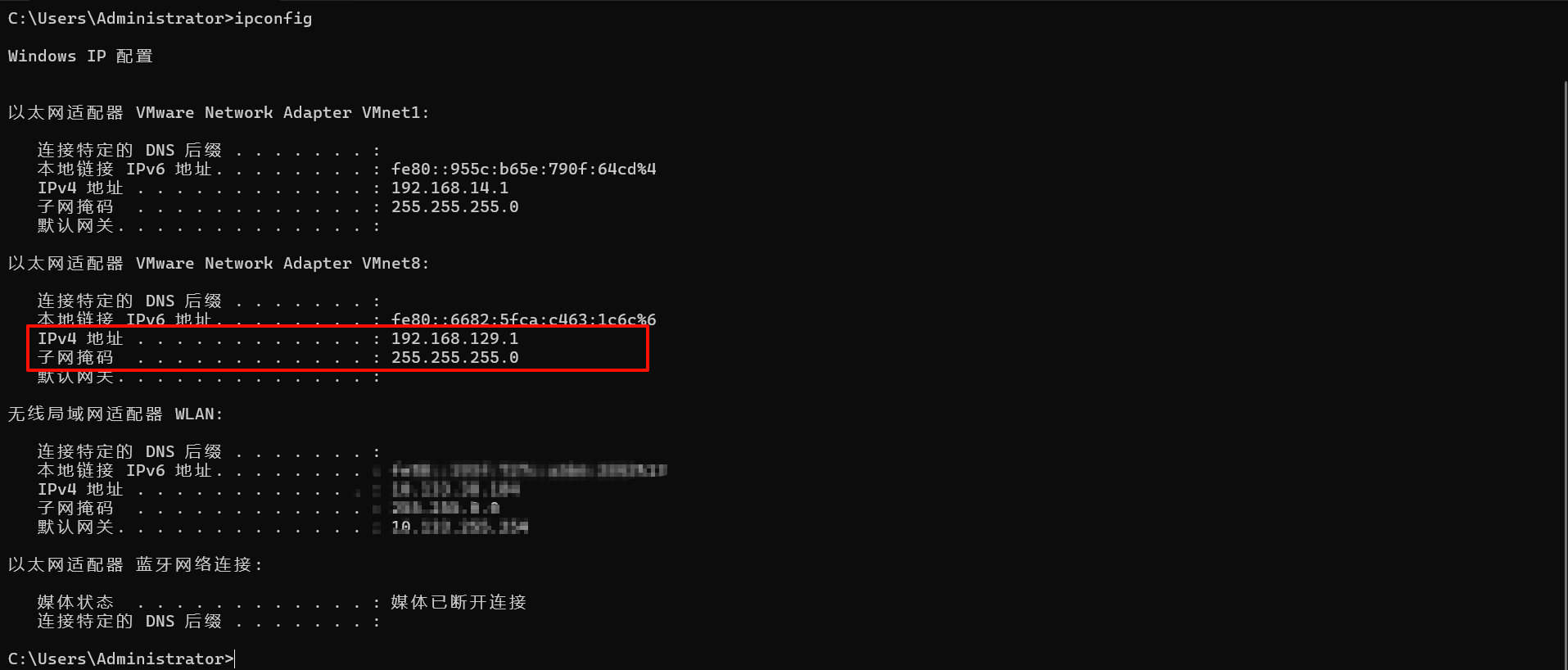
- 配置网卡相关信息【具体的根据自己的来调整】
- 第一台
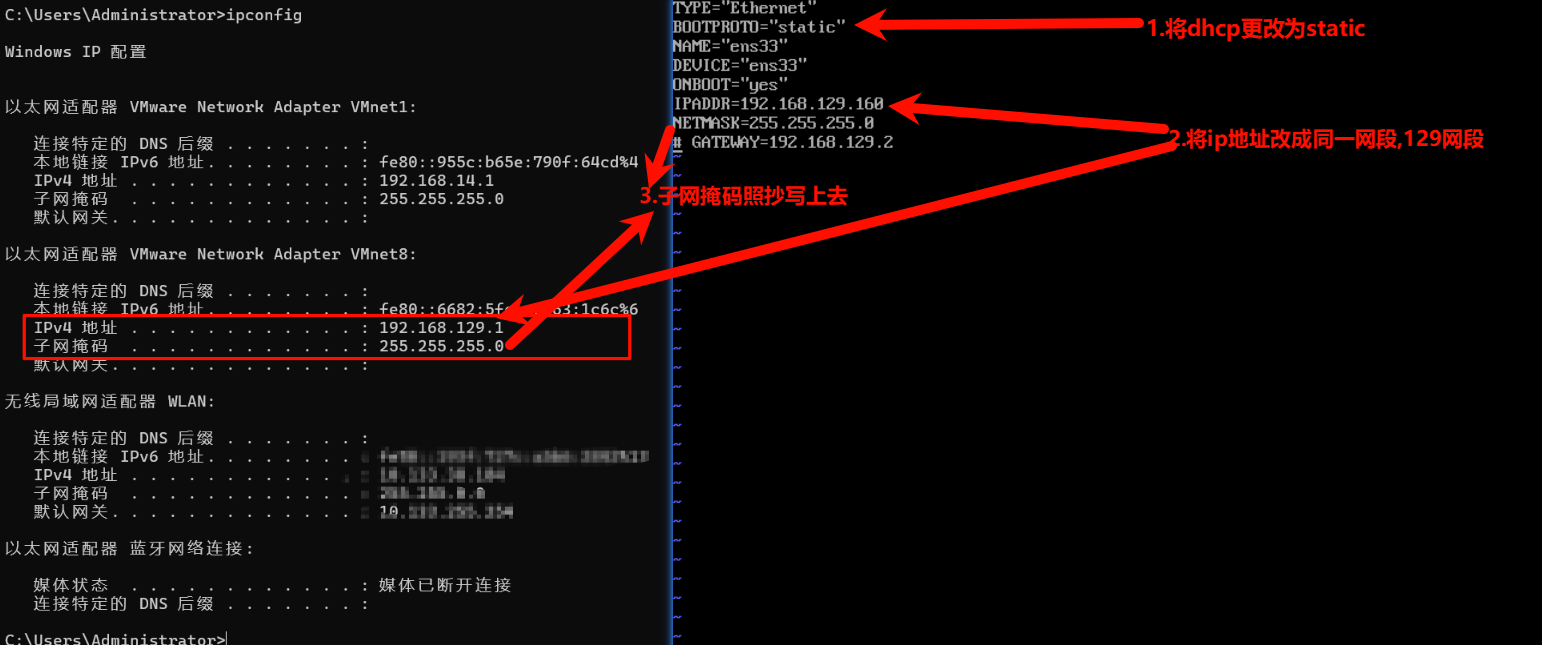
- 第二台
除了ip地址换一下,但一定要在同一网段,修改最后一位即可,我上面那个是,这一台改为即可!
子网掩码不变
除此之外,还需要做一件事
修改ip地址,只要是内网地址就都可以,别上去一个公网ip,我的如下,ip改为
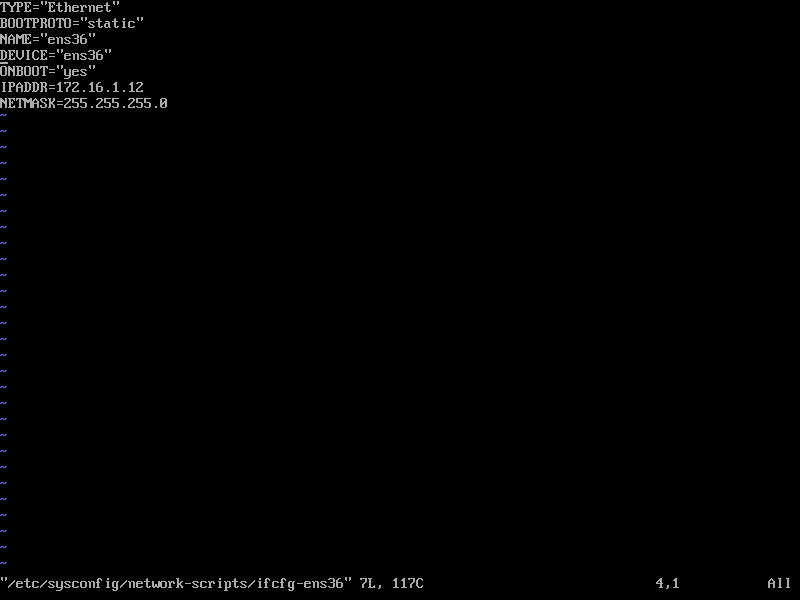
- 第3台
其他不变,唯一的就是ip地址,这次要和第2台主机的第二块网卡要处于一个网段,我改成
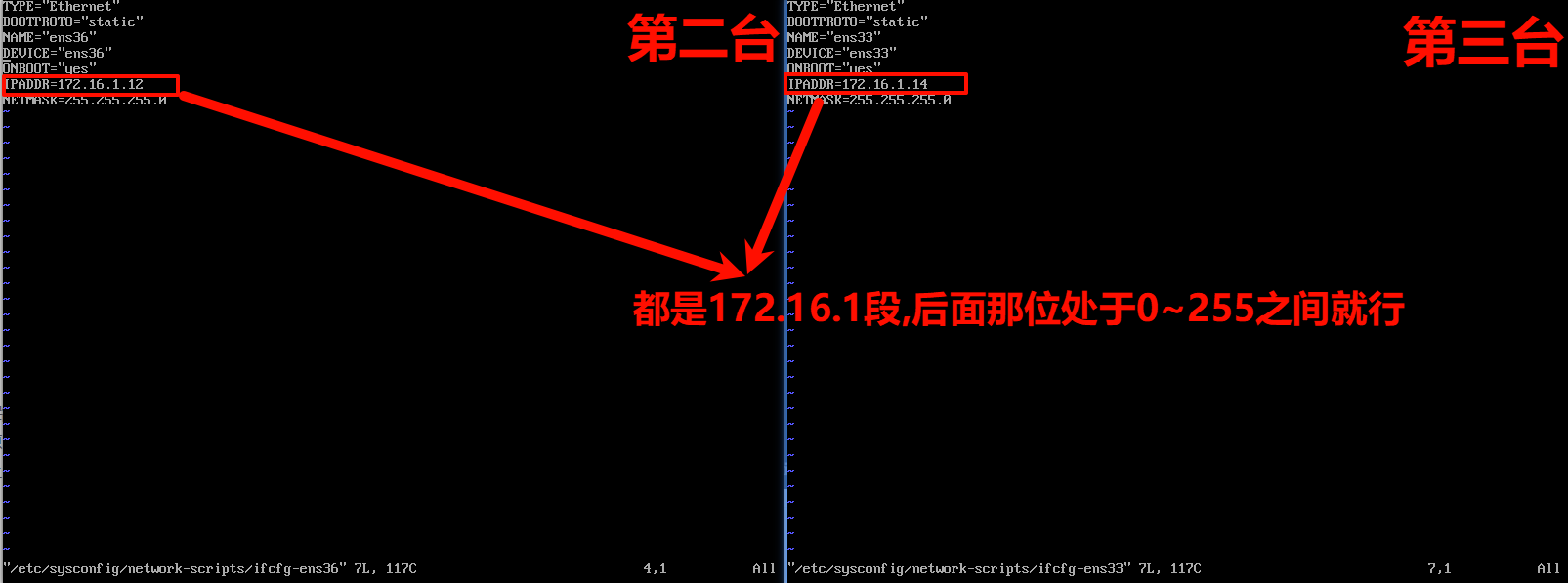
- 第一台
刚才我们使用主机1ping主机3看到报错,网络不可达,就是因为ping3主机的ip地址时,主机1发现你要找的ip地址不在我这个网段【192.168.129.0网段】,就会自动查找路由表的记录,看不到主机3所在网段的路由,所以报错,找不到。
给主机1配置静态路由:
给主机2打开转发功能:
然后,先在主机2上抓个包,同时在用主机1主机3
给主机3也加上一条静态路由规则
再用主机1主机3就可以ping通了。
这就是通过虚拟机来模拟了静态路由规则的设定方式。
mac地址只是为了相同网段的主机通信,ip地址是定位主机的。
那如何证明呢?
基于上面静态路由配置的设备来操作
对MAC地址进行分析后,能够看出IP地址从头到尾没发生变化,但是MAC地址发生了发生了变化!
上面的示例中,我们的主机2其实现在只是做了一个数据包转发功能,但是并不能上网

- 查看网关
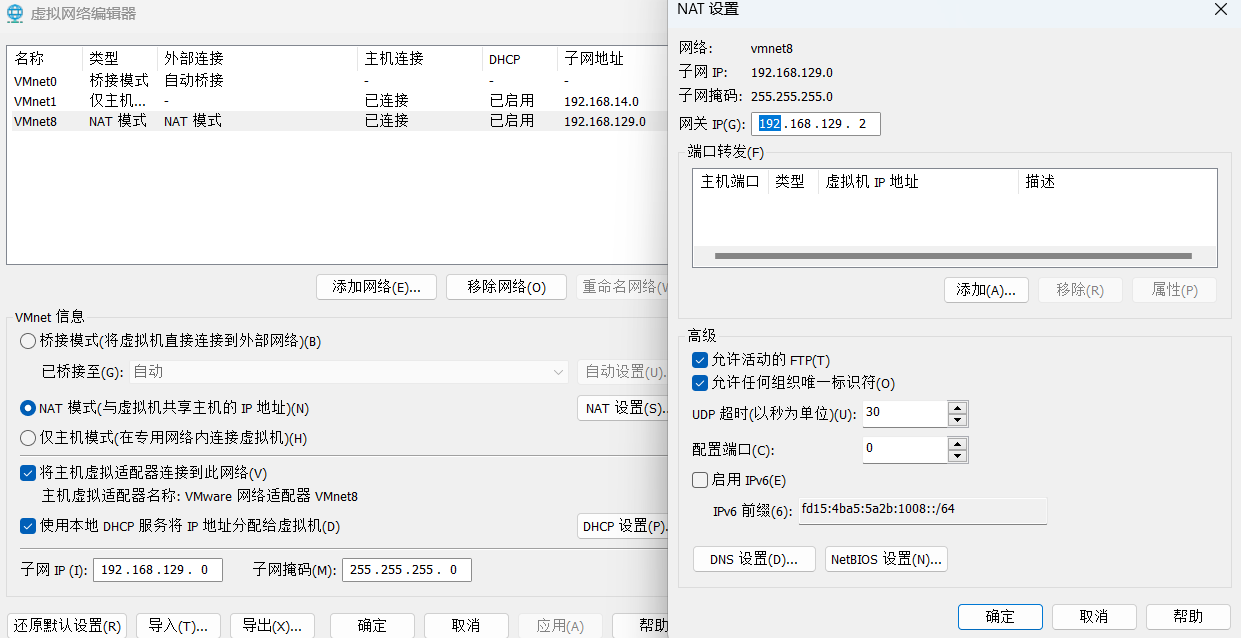
- 添加一条路由规则,指向NAT模式的网关时
可以ping通公网ip了,但是ping不通域名


那是因为DNS没有配置,可以配置个DNS

可以看到就能ping的通了!!!
如果想让想让主机3上网,需要两步:
- 主机2上配置规则
- 主机3的网关ip指向主机2
此时我用主机3网络发现无法上网

那就配置iptable的NAT规则,使 网段的地址来了之后,允许其通过主机的外网接口访问外部网络【主机2已经通了】。
对于主机2:
对于主机3:
可以看到,现在主机3也可以上网了!
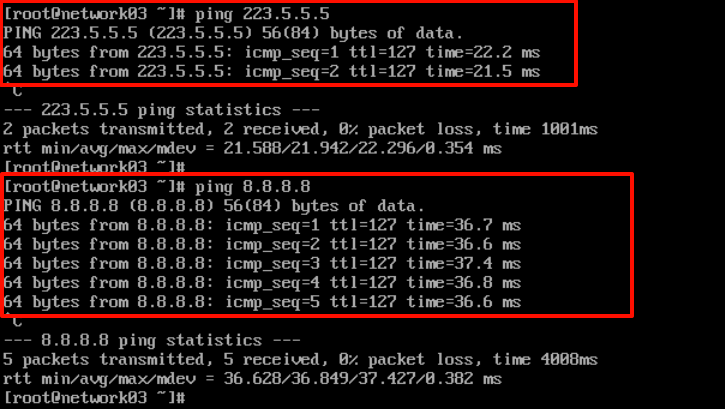
版权声明:
本文来自互联网用户投稿,该文观点仅代表作者本人,不代表本站立场。本站仅提供信息存储空间服务,不拥有所有权,不承担相关法律责任。
如若内容造成侵权、违法违规、事实不符,请将相关资料发送至xkadmin@xkablog.com进行投诉反馈,一经查实,立即处理!
转载请注明出处,原文链接:https://www.xkablog.com/bcyy/46719.html
